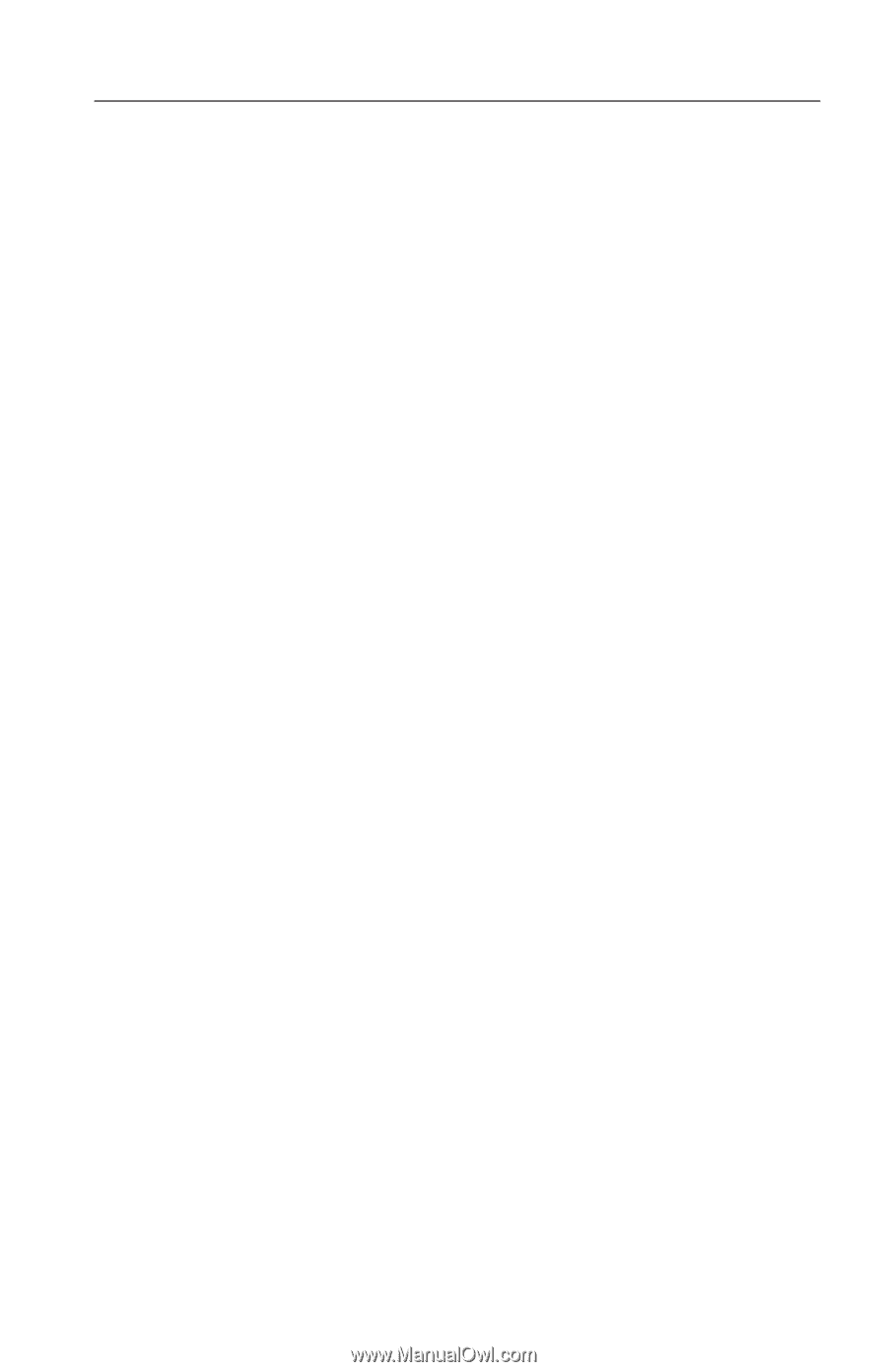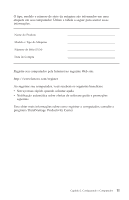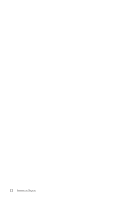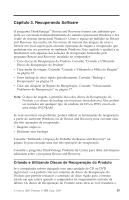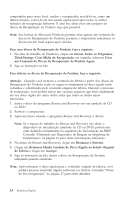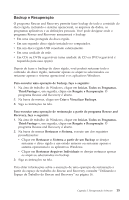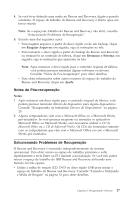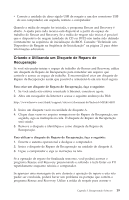Lenovo ThinkCentre A52 (Brazilian Portuguese) Quick reference guide - Page 33
Backup, Recuperação
 |
View all Lenovo ThinkCentre A52 manuals
Add to My Manuals
Save this manual to your list of manuals |
Page 33 highlights
Backup e Recuperação O programa Rescue and Recovery permite fazer backup de todo o conteúdo do disco rígido, incluindo o sistema operacional, os arquivos de dados, os programas aplicativos e as definições pessoais. Você pode designar onde o programa Rescue and Recovery armazenará o backup: v Em uma área protegida do disco rígido. v Em um segundo disco rígido instalado no computador. v Em um disco rígido USB conectado externamente. v Em uma unidade de rede. v Em CDs ou DVDs regraváveis (uma unidade de CD ou DVD regravável é requerida para essa opção). Depois de fazer o backup do disco rígido, você poderá restaurar todo o conteúdo do disco rígido, restaurar apenas os arquivos selecionados ou restaurar apenas o sistema operacional e os aplicativos Windows. Para executar uma operação de backup, faça o seguinte: 1. Na área de trabalho do Windows, clique em Iniciar, Todos os Programas, ThinkVantage e, em seguida, clique em Resgate e Recuperação. O programa Rescue and Recovery é aberto. 2. Na barra de menus, clique em Criar e Visualizar Backups. 3. Siga as instruções na tela. Para executar uma operação de restauração a partir do programa Rescue and Recovery, faça o seguinte: 1. Na área de trabalho do Windows, clique em Iniciar, Todos os Programas, ThinkVantage e, em seguida, clique em Resgate e Recuperação. O programa Rescue and Recovery é aberto. 2. Na barra de menus Restaurar o Sistema, execute um dos seguintes procedimentos: v Clique em Restaurar o Sistema a partir de um Backup se desejar restaurar o disco rígido a um estado anterior ou restaurar apenas o sistema operacional e os aplicativos Windows. v Clique em Restaurar Arquivos Individuais se desejar restaurar apenas os arquivos selecionados no backup. 3. Siga as instruções na tela. Para obter informações sobre a execução de uma operação de restauração a partir do espaço de trabalho do Rescue and Recovery, consulte "Utilizando o Espaço de Trabalho do Rescue and Recovery" na página 16. Capítulo 3. Recuperando Software 15